
1.设置天空与地面
在SketchUp中,用户可以在背景中展示一个模拟大气效果的渐变天空和地面,以及显示出地坪线,如图2-111所示。
背景的效果可以在“样式”编辑器中设置,只须在“编辑”选项卡中单击“背景设置”按钮 ,即可展开“背景设置”面板,对背景颜色、天空和地面进行设置,如图2-112所示。
,即可展开“背景设置”面板,对背景颜色、天空和地面进行设置,如图2-112所示。

图2-111

图2-112
选项讲解 背景设置选项
知识要点
●背景:单击该项右侧的色块,可以打开“选择颜色”对话框,在对话框中可以“改变场景中的背景颜色,但是前提是取消对“天空”和“地面”复选框的勾选,如图2-113所示。
●天空:勾选该选项后,场景中将显示渐变的天空效果,用户可以单击该项右侧的色块调整天空的颜色,选择的颜色将自动应用渐变,如图2-114所示。
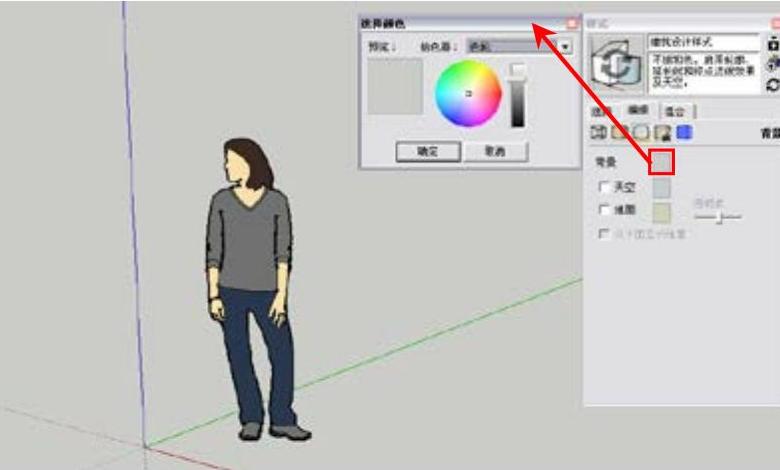
图2-113
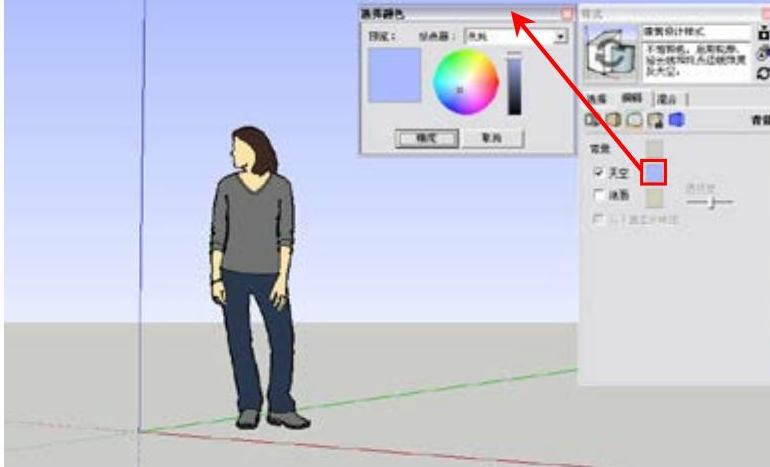
图2-114
●地面:勾选该选项后,在背景处从地坪线开始向下显示指定颜色渐变的地面效果。此时背景色会自动被天空和地面的颜色所覆盖,如图2-115所示。
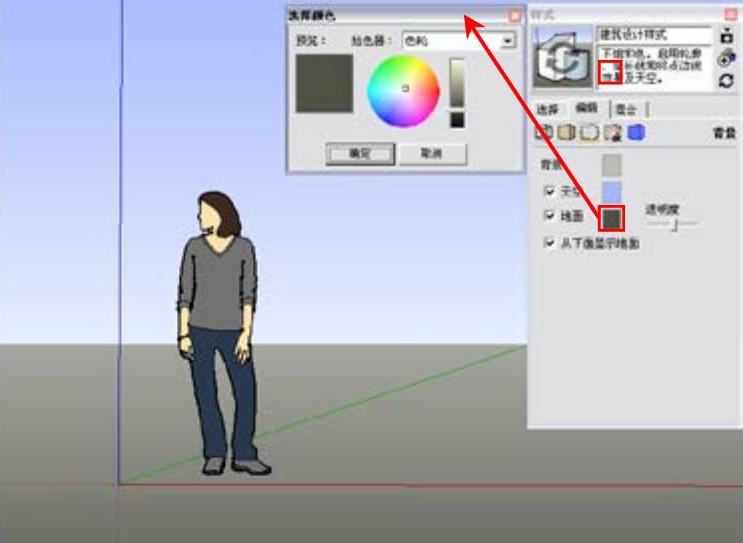
图2-115
●透明度:该滑块用于显示不同透明等级的渐变地面效果,让用户可以看到地平面以下的几何体。
●从下面显示地面:勾选该复选框后,当照相机从地平面下方往上看时,可以看到渐变的地面效果,如图2-116所示。
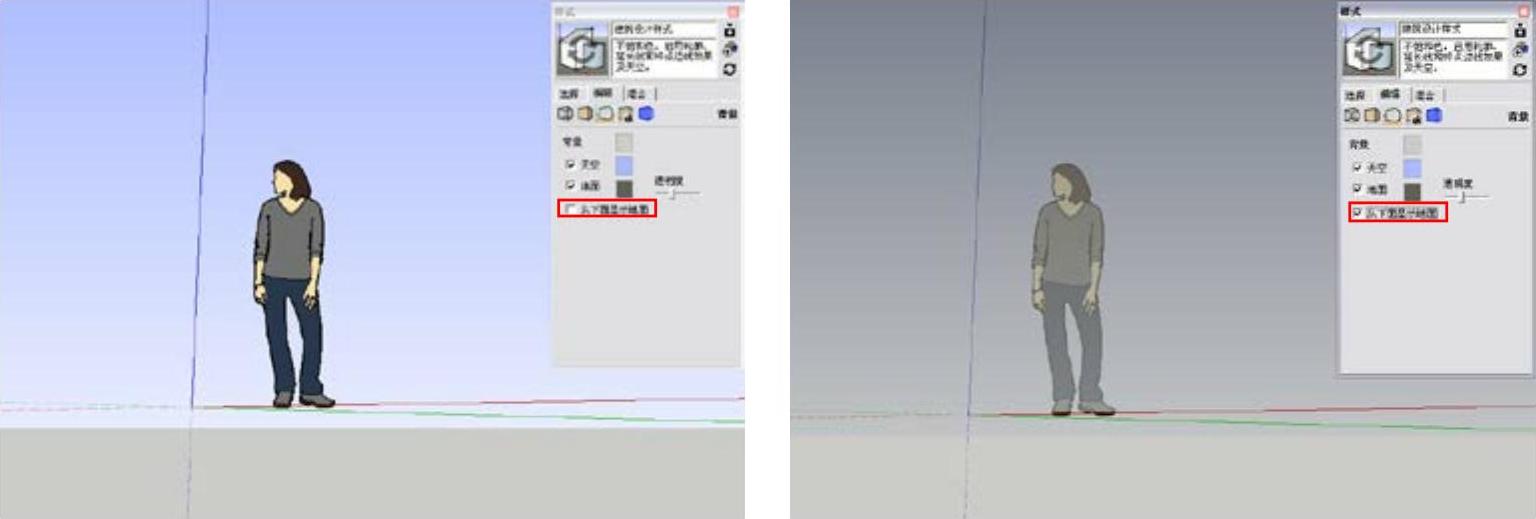
图2-116
2.添加雾效
在SketchUp中可以为场景添加大雾环境的效果,执行“窗口|雾化”菜单命令即可打开“雾化”对话框。在该对话框中可以设置雾的浓度及颜色等,如图2-117所示。(www.daowen.com)
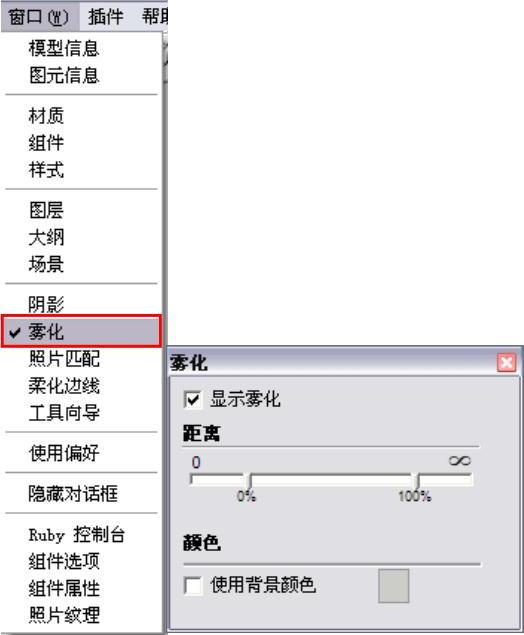
图2-117
选项讲解 雾化功能
知识要点
●显示雾化:勾选该复选框可以显示雾化效果,取消勾选则隐藏雾化效果,如图2-118所示为显示雾化与取消雾化的对比效果。
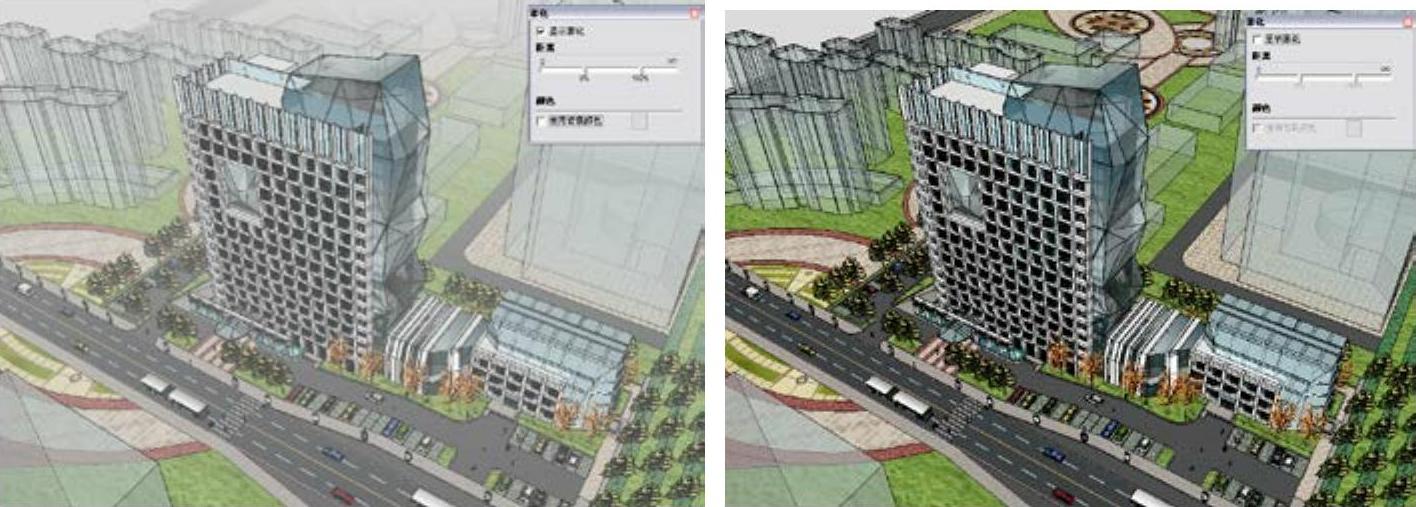
图2-118
●距离:该滑块用于控制雾效的距离与浓度。数字0表示雾效相对于视点的起始位置,滑块左移则雾化相对视点较近,右移则较远。无穷尽符号 表示雾效开始与结束时的浓度,滑块左移则雾化相对视点浓度较高,右移则浓度较低。
表示雾效开始与结束时的浓度,滑块左移则雾化相对视点浓度较高,右移则浓度较低。
●使用背景颜色:勾选该复选框后,将会使用当前背景颜色作为雾效的颜色。
一学即会 为场景添加雾化效果
视频:添加雾化效果.avi
案例:练习2-2.skp
下面通过实例的方式讲解为打开的场景文件添加一种特定颜色的雾化效果,其操作步骤如下。
1)启动SketchUp软件,打开本案例的场景文件,然后执行“窗口|雾化”菜单命令,如图2-119所示。
2)系统弹出“雾化”对话框,勾选“显示雾化”复选框,然后取消勾选“使用背景颜色”复选框,接着单击该项右侧的色块,如图2-120所示。
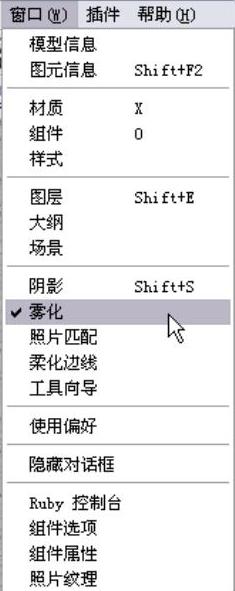
图2-119

图2-120
3)在弹出的“选择颜色”编辑器中选择所需颜色,此时场景显示了该颜色的雾化效果,如图2-121所示。
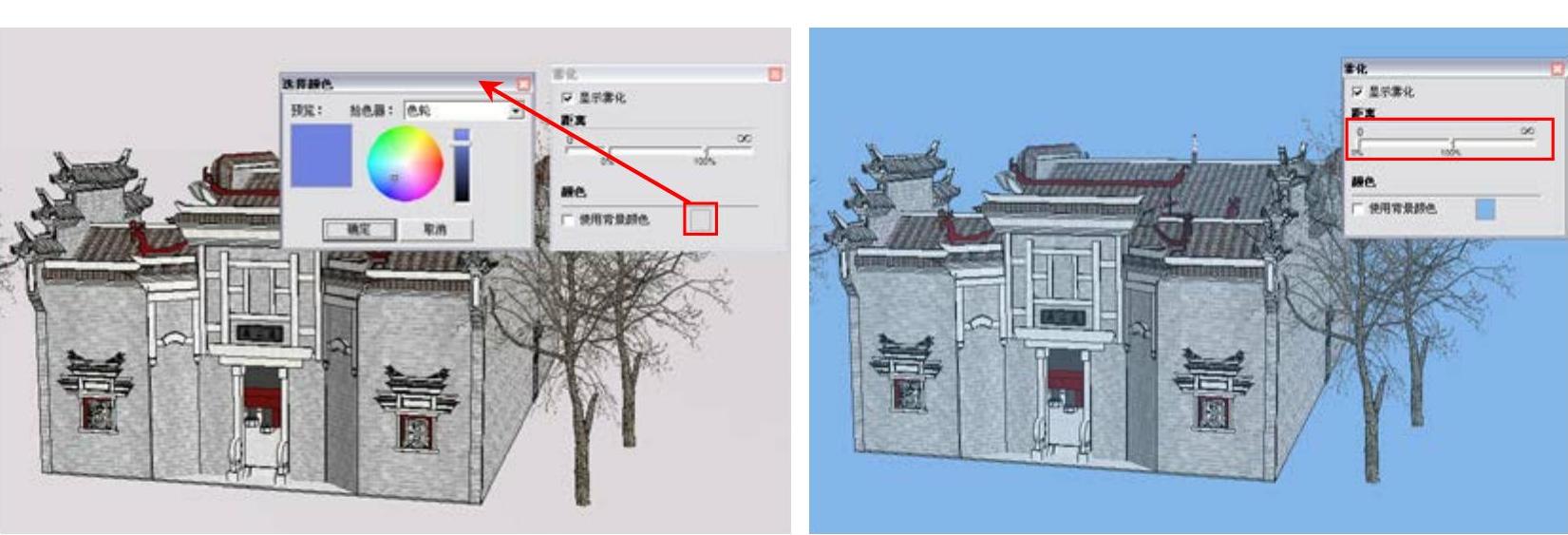
图2-121
免责声明:以上内容源自网络,版权归原作者所有,如有侵犯您的原创版权请告知,我们将尽快删除相关内容。







